ASUSWRT에서 IP 주소를 확인하고 고정/특정 IP 주소 확인 방법
PC의 IP 주소와 MAC 주소를 확인합니다. :
Step 1: 시작 메뉴의 실행창에 "CMD"를 입력하고 명령창을 실행합니다.
Step 2: 명령창에 "ipconfig /all" 를 입력 하고 엔터.
각각의 네트워크 정보와 네트워크 어댑터의 목록이 표시됩니다. 아래 스크린 샷에서 이더넷 어댑터의 IP 주소는「192.168.1.33 "입니다.
목록에서 MAC 주소가 물리 주소로 식별됩니다. 아래 스크린 샷에서 이더넷 어댑터의 MAC 주소는 "60-A4-4C-04-1D-85"이다
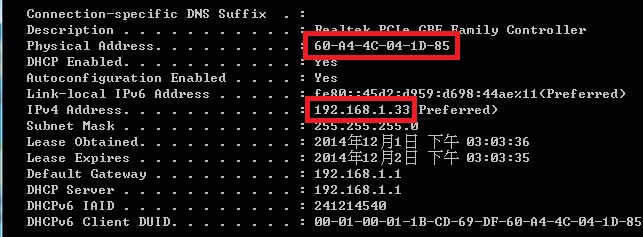
고정/특정 IP 주소 설정:
Step 1:브라우저를 열어 주소창에 "http://192.168.1.1 "를 입력하여 구성페이지에 진입한 후 왼쪽 패널의 "LAN" 고급설정 메뉴로 진입합니다.
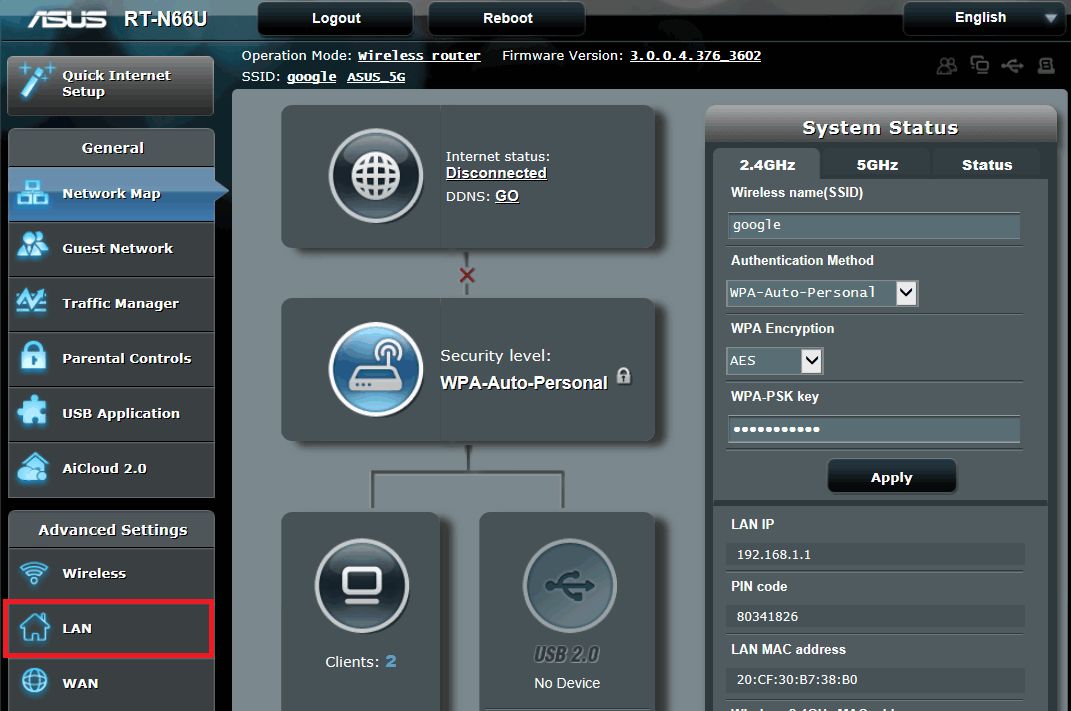
Step 2: "DHCP 서버" 탭 선택
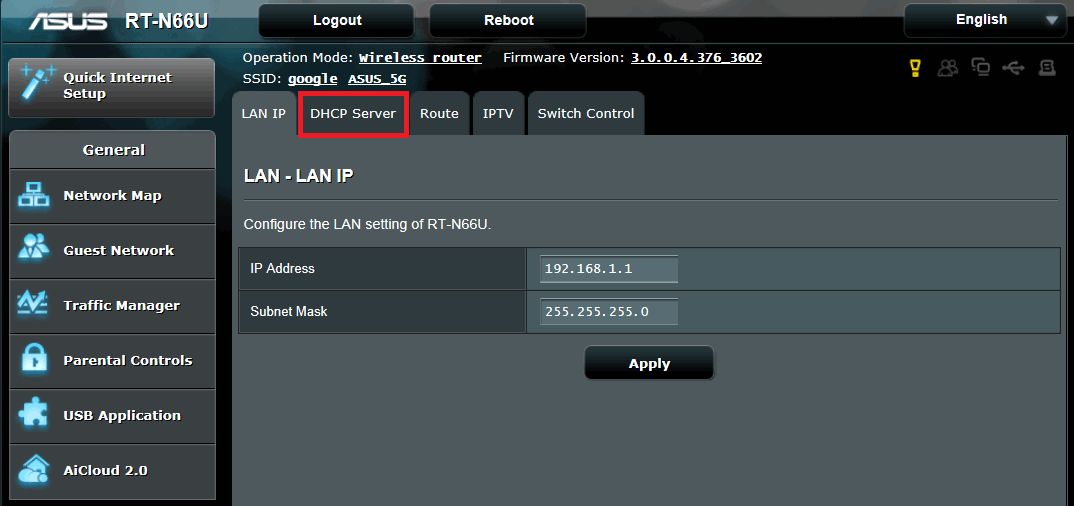
Step 3: "Enable the DHCP Server"의 항목 "Yes"로 변경후 "Enable Manual Assignment" 활성화 .
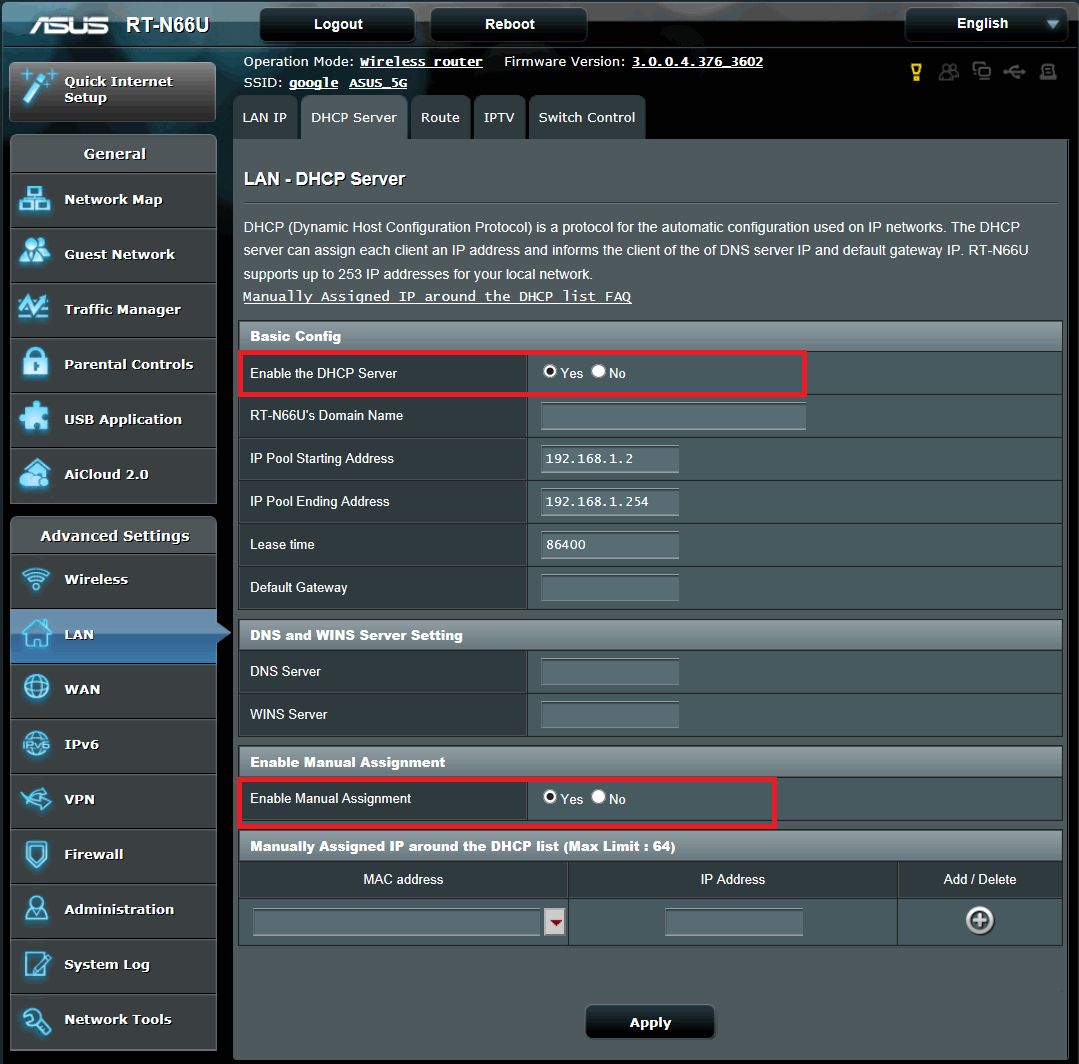
Step 4: MAC주소 칼럼창에 네트워크 장치 선택 및 IP 주소 입력 (예시 IP 주소는 192.168.1.2 과 192.168.1.254 사이). "+"클릭.

Step 5. "Apply" 클릭 하여 변경사항 저장.
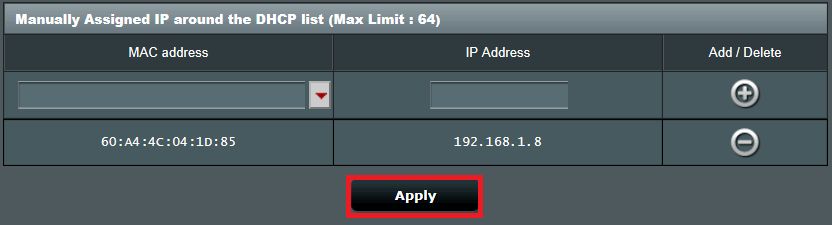
Step 6: 라우터에서 분리 한 다음 다시 연결합니다.
정적 / 특정 IP 주소가 올바르게 할당 된 경우 확인하려면 "ipconfig / all"을 명령 프롬프트를 열고 실행합니다. 또는, 라우터 설정에서 네트워크 맵을 열고 LAN IP 주소를 확인합니다.

